Uppgradera dina Smarthome-anslutningar i Googles startsida

Google uppdaterar ständigt sin startsida för Google Hem och smarthome. Tack vare en ny uppdatering måste du koppla bort och relinkera några av dina smarthome-tjänster för att fortsätta använda dem och dra nytta av nya funktioner. Så här gör du det.
Om du äger ett Google-hem och använder smarthome-tjänster har du kanske fått ett mail som den här. I det säger Google att en framtida uppdatering kommer att få nya smarthome-funktioner. Även om det är oklart exakt vilka nya funktioner som kommer, gör Google det klart att du måste relinkera dina smarthome tjänster för att fortsätta använda dem och få de nya funktionerna. Det är irriterande, men det är tydligt nödvändigt.
För att uppdatera dina smarthome-tjänster, öppna Googles startsida och tryck på menyknappen längst upp till vänster och tryck sedan på Hemkontroll.
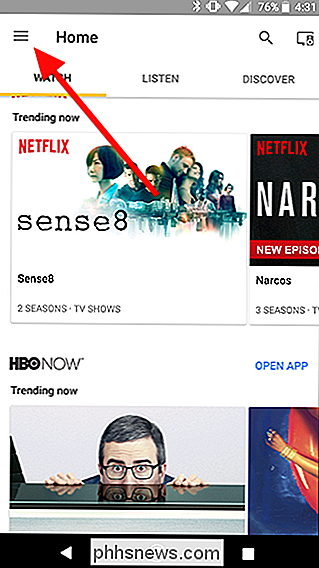
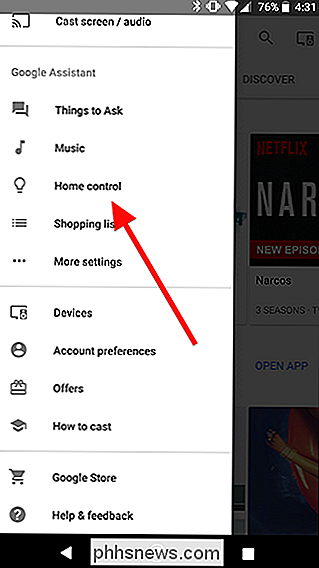
På den här sidan ser du en lista av dina smarthome tjänster. Bredvid några ser du ordet Upgrade! inom parentes. Om du ser något av dem, tryck på plusikonen i nedre högra hörnet.
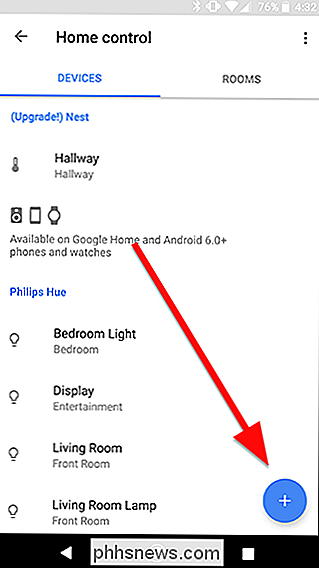
Överst i listan visas en lista över dina anslutna tjänster. Tryck på en som säger Uppgradering! bredvid det.
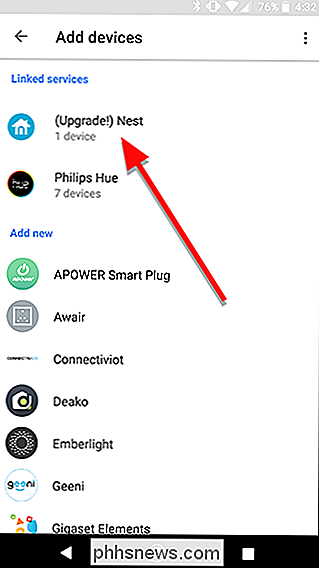
En dialogruta visas med ett enda alternativ för "Koppla bort konto". Tryck på det och bekräfta att du vill fortsätta genom att trycka på Unlink i nästa ruta som visas.
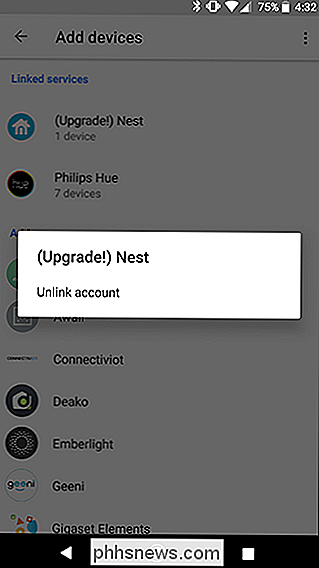
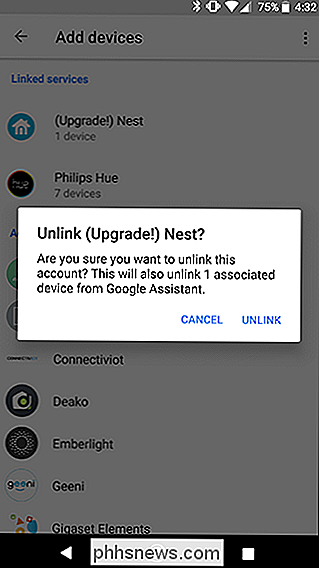
Nästa, tillbaka på Home Control-skärmen, tryck på ikonen för stor plus i botten igen.
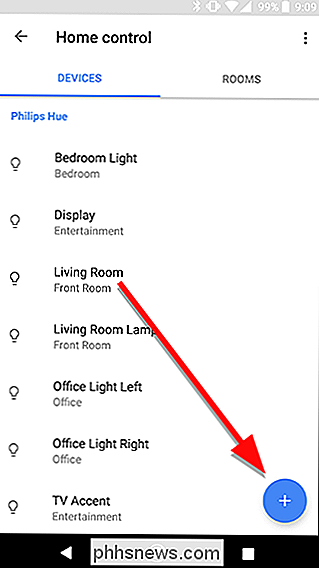
Den här gången måste du bläddra igenom listan över tjänster och hitta den du vill lägga till igen. Peka på det.
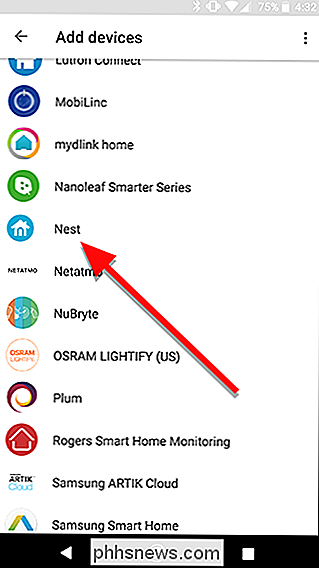
Du måste re-verifiera ditt konto genom att ange din e-postadress och ditt lösenord och ge ditt konto tillåtelse att ansluta till Google igen.
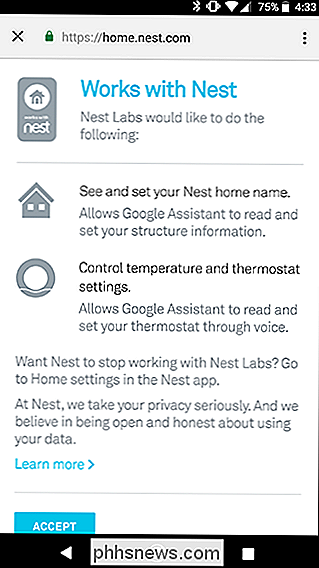
När du är ansluten måste du vidareöverföra enheter till rum igen, precis som du gjorde första gången.
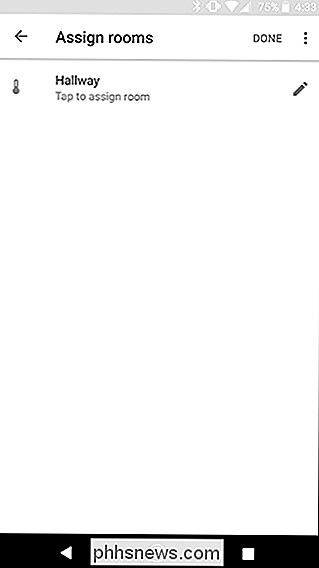
Det är lite irriterande att Google inte har förklarat exakt varför det är nödvändigt, men om du vill fortsätta använda dina smarta gadgets med Google Home, måste du göra den här gången.

RELATED: Så här öppnar du appen "Google Inställningar" på Samsung Galaxy S7 Först måste vi komma in i Google-inställningarna på din telefon. Dra ner anmälningsskärmen och tryck på kuggikonen och rulla sedan tills du ser "Google" -posten. Det är värt att notera att detta kan ligga på en annan plats på vissa telefoner, till exempel Samsung Galaxy S7.

Använd dina tummar noggrant Det är lätt att ta det ärafulla Thumbs Up / Thumbs Down-systemet till nominellt värde: Jag gillar den här låten, jag gillar inte den här låten, åtminstone i samband med en viss station. Men för att faktiskt hantera din musik, är det mer användbart att tänka på hur Pandoras algoritm faktiskt tar hänsyn till din återkoppling när du presenterar ny musik.



